Optionen Stammdaten, Mitarbeiter
Hier können Sie persönliche Voreinstellungen für die Stammdaten der Mitarbeiter vornehmen.
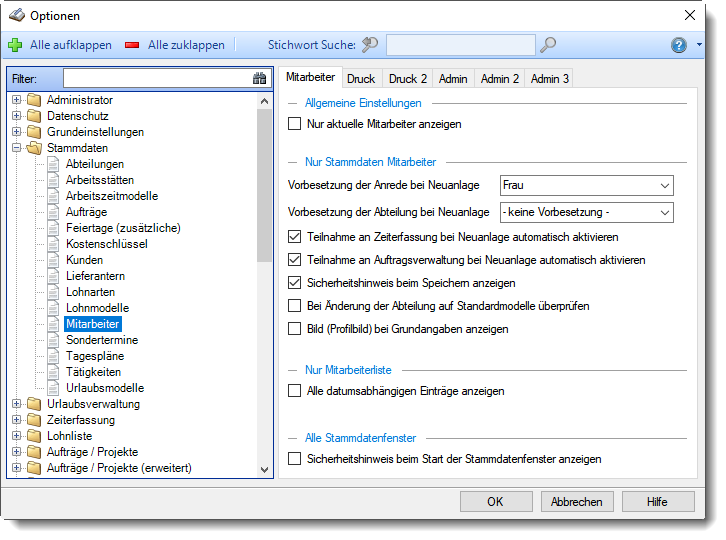
Abbildung: Optionen Stammdaten, Mitarbeiter
Nur aktuelle Mitarbeiter anzeigen
Sollen bei der Auswahl von Mitarbeitern alle bisher angelegten Mitarbeiter angezeigt werden oder nur die HEUTE aktuellen bzw. gültigen?
|
Nur aktuelle Mitarbeiter anzeigen |
|
Alle Mitarbeiter anzeigen |
Vorbesetzung der Anrede bei Neuanlage
Sie können hier die Anrede vorbesetzen.
Diese Anrede wird bei der Neuanlage von Mitarbeitern automatisch besetzt. Sollten Sie z.B. hauptsächlich weibliche Beschäftigte haben, wählen Sie bitte "Frau" aus der Auswahlbox aus.
Vorbesetzung der Abteilung bei Neuanlage
Sie können hier die Standard Abteilung vorbesetzen.
Diese Abteilung wird bei der Neuanlage von Mitarbeitern automatisch besetzt. Sollten Sie z.B. hauptsächlich Mitarbeiter in der Abteilung Büro haben, wählen Sie bitte "Büro" aus der Auswahlbox aus.
Teilnahme an Zeiterfassung bei Neuanlage automatisch aktivieren
Soll bei der Anlage eines neuen Mitarbeiters die Einstellung "Teilnahme an Zeiterfassung" automatisch aktiviert werden?
|
Teilnahme an Zeiterfassung bei Neuanlage automatisch aktivieren |
|
Teilnahme an Zeiterfassung bei Neuanlage nicht automatisch aktivieren |
Teilnahme an Auftragsverwaltung bei Neuanlage automatisch aktivieren
Soll bei der Anlage eines neuen Mitarbeiters die Einstellung "Teilnahme an Auftragsverwaltung" automatisch aktiviert werden?
|
Teilnahme an Auftragsverwaltung bei Neuanlage automatisch aktivieren |
|
Teilnahme an Auftragsverwaltung bei Neuanlage nicht automatisch aktivieren |
Sicherheitshinweis beim Speichern anzeigen
Soll beim Speichern eines datumsabhängigen Stammsatz der Hinweis auf das Lernvideo erfolgen?
|
Sicherheitshinweis beim Speichern anzeigen |
|
Sicherheitshinweis beim Speichern nicht anzeigen |
Wenn Sie mit der Anlage der Mitarbeiter vertraut sind, können Sie diesen Hinweis ausschalten.
Dieser Hinweis soll Sie nur während der Einarbeitungsphase daran erinnern, dass Sie beim Speichern von datumsabhängigen Werten auch die richtige Option beim Speichern eines datumsabhängigen Eintrags auswählen.
Bei Änderung der Abteilung auf Standardmodelle überprüfen
Beim Speichern eines Mitarbeiters kann ein Hinweis erfolgen, wenn sich die Abteilung geändert hat.
Hier wird dann darauf hingewiesen, dass in dieser Abteilung standardmäßig ein anderes Arbeitszeitmodell oder Urlaubsmodell verwendet wird.
Auf Wunsch konnten diese Standardmodell dann für den Mitarbeiter übernommen werden.
|
Hinweis soll erscheinen |
|
Hinweis soll nicht erscheinen |
Bild (Profilbild) bei Grundangaben anzeigen
Auf Wunsch kann das auf dem Reiter "Bild" hinterlegte Bild zusätzlich in Passfotogröße auf dem Reiter "Grundangaben" mit angezeigt werden.
Bitte beachten Sie, dass dazu die Anzeige der Bilder in den Datenschutzeinstellungen aktiviert sein muss!
|
Ja, anzeigen |
|
Nein, nicht anzeigen |
Alle datumsabhängigen Einträge anzeigen
Sollen bei der Liste der Mitarbeiter alle datumsabhängigen Einträge (mit Änderungen in allen Zeiträumen) mit angezeigt werden?
|
Alle datumsabhängigen Einträge anzeigen |
|
Keine datumsabhängigen Einträge anzeigen |
Sicherheitshinweis beim Start der Stammdatenfenster anzeigen
Soll beim Aufruf der Stammdaten Mitarbeiter der automatische Hinweis erscheinen, dass Sie sich im Bearbeitungsmodus befinden?
|
Sicherheitshinweis beim Start der Stammdatenfenster anzeigen |
|
Sicherheitshinweis beim Start der Stammdatenfenster nicht anzeigen |
|
Wenn Sie mit der Anlage der Mitarbeiter vertraut sind, können Sie diesen Hinweis ausschalten. Dieser Hinweis soll Sie nur während der Einarbeitungsphase daran erinnern, dass Sie zum Anlegen von neuen Mitarbeitern auch wirklich vorher den Menüpunkt zum Bearbeiten eines neuen Mitarbeiters aufrufen und nicht aus Versehen die Daten eines bereits vorhandenen Mitarbeiters überschreiben. |
|
Stand: 12.07.2024 06:58 |
Aktuelle Seite https://www.Time-Organizer.de/hilfe/index.html?optionen_stammdaten_mitarbeiter_1.htm
|
Keywords: |
